Luiche Gan Sreang Logitech Gan a bheith ag Obair nó Tá Ceangal coitianta go leor ar ríomhairí glúine nó deasc. Rud nach féidir leat maireachtáil gan luch gan sreang. Tá sé seo toisc go bhfaigheann an chuid is mó dínn sólás maidir le luch gan sreang a úsáid i gcomparáid leis an touchpad ar Ríomhairí Glúine. Luiche Logitech, gan nascadh is féidir saincheisteanna a shocrú le cabhair ó roinnt réiteach.
Tá go leor cúiseanna nó cúiseanna leis an gceist seo cosúil le heisiúint tiománaí Logitech nó tiománaí nach bhfuil ag obair.
Tiománaithe Logitech
Tá Logitech ar cheann de na brandaí is mó éilimh ar Méarchláir agus Luiche Accessories ar fud an domhain. Ach níl siad ach le haghaidh úsáidí tráchtála agus ní le haghaidh cearrbhachais. Anois tar éis nuashonrú nua Windows 10 a shuiteáil, thuairiscigh úsáideoirí nach bhfuil a Luch Gan Sreang Logitech ag nascadh le Windows 10 PC nó Ríomhaire Glúine.
Rinne mé iarracht nua a shuiteáil Tiománaithe Luiche Gan Sreang Logitech agus déan é a nuashonrú freisin. Mar sin inniu táimid chun roinnt leideanna gasta a roinnt chun an cheist seo a shocrú le haon leagan de Windows.
Conas Luch Gan Sreang Logitech a Dheisiú nach n-oibríonn
Bhuel, tarlaíonn an earráid seo de Luiche sreangaithe Logitech nach bhfuil ag obair mar gheall ar fhadhbanna gaolmhara mar urscaoileadh ceallraí, calafoirt USB, nó tiománaí luch fhadhb. Mar sin is fearr é ná ar dtús, déanann tú cinnte go bhfuil an earráid seo mar gheall ar an gcineál eisiúna. Bhuel, tosaímid leis na modhanna is féidir linn iarracht a dhéanamh é a shocrú.
Modh 1- Deisigh Luiche USB Logitech nach bhfuil ag obair
Uaireanta, b’fhéidir nach n-oibreoidh an luch gan sreang mar gheall ar an gceist le port USB. Sa chás sin, ní mór duit an glacadóir USB a dhíphlugáil ó phort USB do ghléis. Ansin fan cúpla soicind sula ndéanann tú breiseán air.
Dá réir sin tríd an nglacadóir a bhaint agus a nascadh arís, féadfaidh do luch gan sreang tosú ag obair arís.
Is é an chéad rud eile is féidir leat triail a bhaint ná an ceallraí a bhaint de do luch gan sreang. Nó is féidir leat triail a bhaint as an gcnaipe athshocraithe Luiche Logitech a mhúchfaidh an luch gan sreang. Anois cuir an ceallraí ar ais agus cas an luch air féachaint an bhfuil an cheist fós ann.
Modh 2- Tiománaí Luiche a Nuashonrú agus a Dheisiú
D’fhéadfadh sé tarlú go bhfuil an fhadhb leis an tiománaí luch mar sin sa chás sin ní nascfaidh an luch. Féadfaidh tú cuairt a thabhairt ar eolaire tiománaithe Logitech ag Tiománaithe Roicéad agus faigh an tiománaí ceart do do luch. Is féidir leat stádas an tiománaí a sheiceáil ach dul chuig an Bainisteoir gléas. Lean na céimeanna chun é sin a dhéanamh-
Céim 1- Rith oscailte agus clóscríobh devmgmt.msc sa cheannas. Brúigh Iontráil.

Céim 2- Déanfaidh Bainisteoir Gléas oscailt > téigh go dtí an gléas > Faigh Lucha agus feistí pointí eile.
Céim 3- Faigh an Luch Logitech. Anois má thaispeánann sé marc buí ansin tá fadhb leis an tiománaí.
Céim 4- Deaschliceáil> Díshuiteáil. Atosaigh do ríomhaire.

Reinstall an tiománaí arís.
Modh 3- Scanadh le haghaidh Athruithe Crua-earraí
Céim 1- Oscailte Rith > cineál devmgmt.msc agus brúigh Iontráil.
Céim 2- Faigh do luch gan sreang.
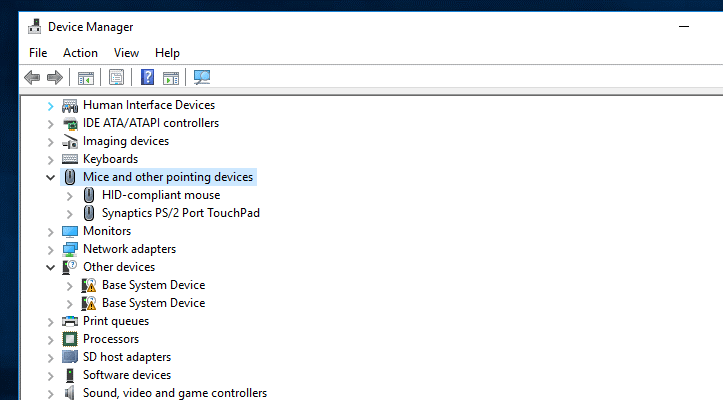
Céim 3- Deaschliceáil ar do luch gan sreang > Scanadh le haghaidh Athraíonn crua-earraí.
Modh 4- Úsáid Tiománaithe Éasca le Nuashonrú Tiománaithe
Céim 1- Íoslódáil agus suiteáil an Éasca Tiománaí.
Céim 2- Rith Éasca Tiománaí > Scan Anois rogha. Gheobhaidh sé seo agus nuashonróidh sé go huathoibríoch na nuashonruithe uile atá ar fáil do do ríomhairí Windows.

Sin é.
Tá súil agam gur thaitin an t-alt seo leat. Déan é a roinnt ar na meáin shóisialta agus trácht ar do chuid ceisteanna thíos.

Is mór agam an post seo. Tá ceist Luiche Gan Sreang Logitech Gan Obair an-frustrach.
Go raibh maith agat!
Tá tiománaithe nua íoslódáilte agam ó shuíomh Gréasáin Logitech ansin réitítear mo Eisiúint Luiche Gan Sreang Logitech.
Tá an luch ag obair ach níl mo Méarchláir Logitech ag nascadh. Tá na Tiománaithe Logitech is déanaí suiteáilte agam do Windows 10.
Caithfidh tú na tiománaithe Méarchláir Logitech is déanaí a íoslódáil do Windows 10. Úsáid Tiománaí Éasca do na tiománaithe is déanaí.